L'un des moyens les plus simples de distribuer Internet via le wifi est l'utilitaire intégré de Windows 10, appelé «point chaud». Auparavant, sous Windows 7, pour transformer un ordinateur portable en point d'accès, vous deviez télécharger et installer des logiciels supplémentaires comme le routeur virtuel. Cependant, l'application ne fonctionnait pas toujours correctement et chaque fois que l'ordinateur était allumé, il fallait le redémarrer. Dans Windows 10, les développeurs ont immédiatement pris en charge les utilisateurs qui n'ont pas encore eu le temps d'acheter un routeur, mais qui souhaitent distribuer le WiFi d'un ordinateur portable vers d'autres appareils. Dans le même temps, il est également possible d'activer son exécution automatique au démarrage du système d'exploitation.
Qu'est-ce qu'un hotspot mobile dans Windows 10?
Un hotspot mobile est un mode adaptateur sans fil Windows, dans lequel il peut non seulement recevoir un signal via wifi, mais également distribuer Internet à d'autres appareils via celui-ci.
La commodité d'un hotspot réside également dans le fait qu'avec son aide sur Windows 10, vous pouvez partager Internet non seulement avec celui qui passe par câble, mais avec le signal wifi. Il sera reçu et distribué en même temps. Dans le même temps, il est possible de travailler à la fois sur les bonnes vieilles fréquences de 2,4 GHz et dans la bande moderne à haut débit 5 GHz. Cela dépend uniquement de la disponibilité de son support sur l'adaptateur sans fil lui-même installé sur le PC et d'autres appareils.
De quoi avez-vous besoin pour créer un point d'accès sur un ordinateur Windows 10 via un point d'accès mobile?
Les exigences sont assez simples:
- Tout d'abord, l'adaptateur wifi d'un ordinateur portable ou d'un ordinateur à partir duquel il est prévu de transmettre un signal doit être bi-bande. Ceux. prend en charge à la fois la norme habituelle de 2,4 GHz et la relativement nouvelle 5 GHz. S'il est intégré, cela doit être indiqué dans les instructions de l'ordinateur portable. Si le module sans fil ne vient pas de l'usine ou s'il ne fonctionne qu'à 2,4 GHz,
puis pour 5 GHz, vous devrez acheter séparément un adaptateur USB externe, qui est connecté à un port libre sur l'ordinateur portable.
- Deuxièmement, les appareils que vous allez connecter au nouveau réseau doivent également prendre en charge la bande 5 GHz. En particulier, vous devez faire attention aux gadgets anciens ou économiques qui, pour des raisons d'économie, peuvent ne pas en avoir. La connexion d'un adaptateur externe dans le cas des mêmes smartphones ou décodeurs TV sera très problématique, voire impossible. Si votre téléphone, auquel vous allez distribuer le wifi 5 GHz depuis un ordinateur portable, ne dispose pas d'un tel module, alors il ne sert à rien de brasser tout ce désordre au départ.
- Et enfin, afin d'éviter d'éventuels problèmes supplémentaires lors de la création d'un point d'accès, je recommande de mettre à jour les pilotes de l'adaptateur wifi. Ou installez-les, si nous parlons d'un nouvel appareil, après les avoir téléchargés depuis le site officiel du fabricant. Vous vous garantissez donc que la distribution du wifi sur Windows 10 sera stable et ne provoquera pas d'émotions négatives dues à la déconnexion et autres problèmes.
Comment activer le point d'accès mobile Windows 10 et partager le wifi?
Si toutes les conditions sont remplies, alors commençons à créer un point d'accès sur un ordinateur portable avec Windows 10. Pour ce faire, allez dans le menu "Démarrer", allez dans "Paramètres" et dans la nouvelle fenêtre qui s'ouvre, sélectionnez "Réseau et Internet"
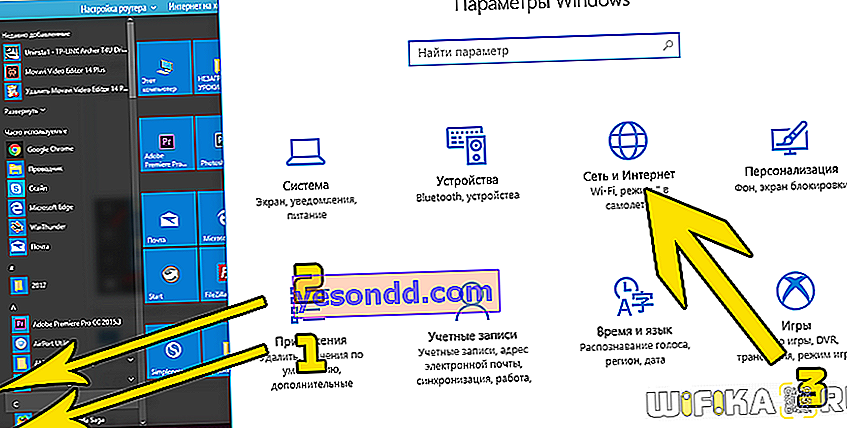
Nous arrivons à la section "Statut" avec des informations sur les connexions actuelles. En ce moment, je suis activement connecté au réseau WiFika.RU.

Si notre ordinateur portable est connecté à Internet via un câble, assurez-vous d'activer le WiFi - dans le deuxième élément de menu de la colonne de gauche.

Nous passons maintenant à l'élément "Point d'accès mobile". Sous Windows 10, vous devez sélectionner la connexion que nous voulons partager via WiFi dans la liste déroulante «Partage de connexion Internet» - je l'appelle «Connexion sans fil». Les données actuellement configurées automatiquement pour la connexion au point sont également affichées - le nom du réseau et le mot de passe.
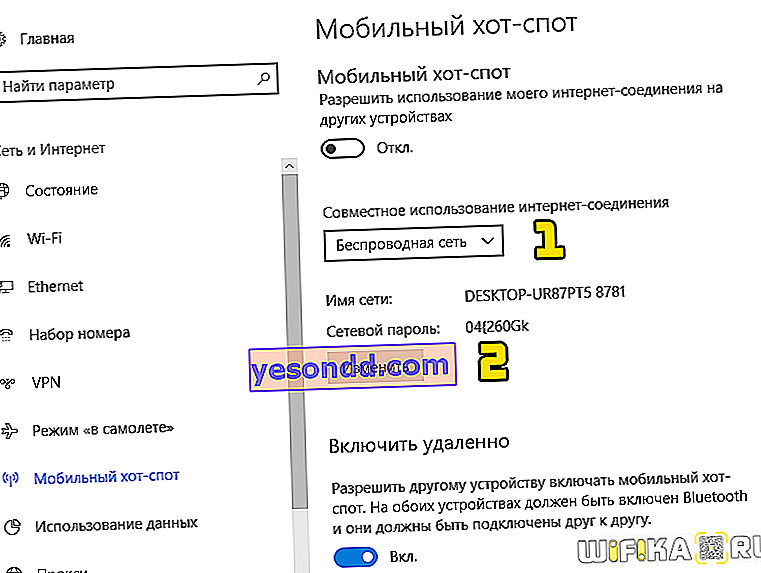
Ils peuvent être modifiés en cliquant sur le bouton correspondant, ainsi qu'en choisissant la bande 5 GHz qui nous intéresse aujourd'hui.
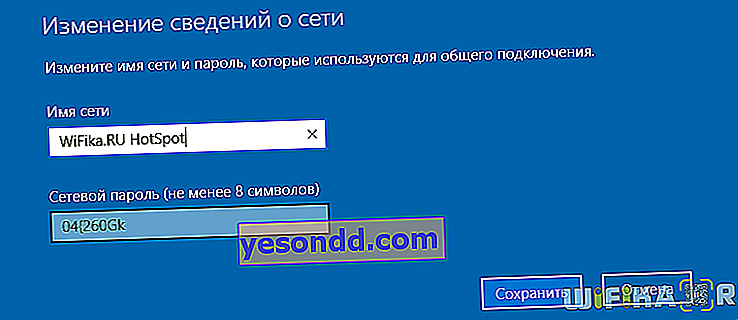
Après avoir enregistré les modifications, nous déplaçons la position de l'interrupteur à bascule de «Off» à «On» - la fonction de modification des paramètres du réseau est désactivée et le hotspot mobile Windows 10 commencera à distribuer le wifi depuis l'ordinateur portable à une fréquence de 5 GHz.
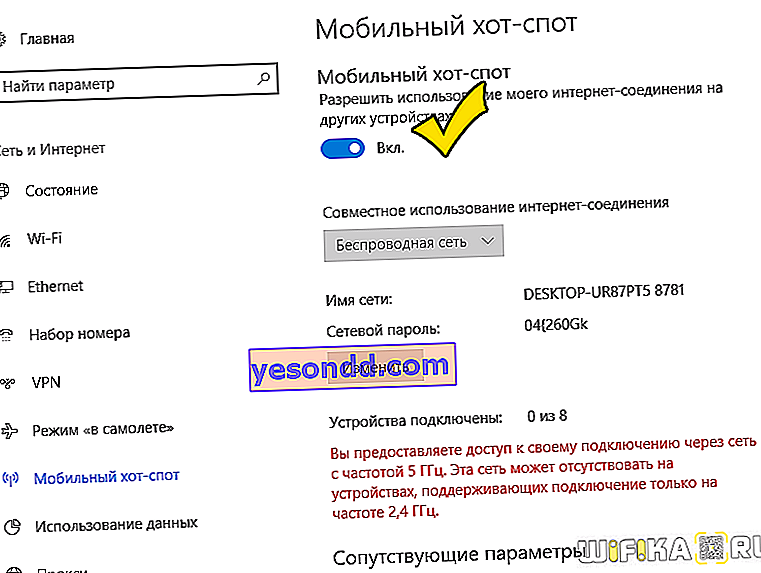
Le point d'accès mobile Windows 10 ne fonctionne pas - pas de connexion Internet
Après avoir configuré un point d'accès mobile, les utilisateurs rencontrent souvent un problème tel qu'il n'y a pas de connexion Internet sous Windows. Avant d'aborder ce problème, je vais énumérer trois erreurs principales dans lesquelles il est impossible de se connecter à partir d'un ordinateur.
- Erreur "Le point d'accès mobile n'a pas pu être configuré car l'ordinateur ne dispose pas d'une connexion Ethernet, Wi-Fi ou cellulaire." Dans ce cas, il y a Internet sur l'ordinateur, mais le point d'accès mobile ne le voit pas et écrit qu'il n'y a pas de connexion Internet
- Le point d'accès existe, mais les périphériques ne peuvent pas s'y connecter et sont dans un état de tentatives de connexion constantes.
- Enfin, quand tout fonctionne, mais qu'il n'y a pas d'Internet sur le gadget connecté, même si encore une fois, c'est sur l'ordinateur ou le portable
Maintenant, dans l'ordre, parlons de chacun de ces cas séparément. Le premier se produit le plus souvent si Internet est fourni à votre appartement en utilisant le type de connexion PPPoE - c'est-à-dire lorsqu'un numéro est composé et autorisé par login et mot de passe.
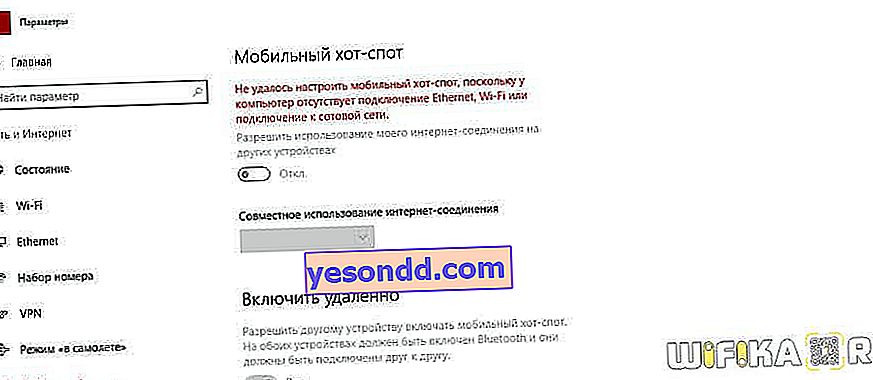
Ce bogue est connu depuis longtemps au niveau du système d'exploitation Windows - les développeurs l'ont simplement oublié et ne l'ont pas inclus dans le support - il n'y a donc pas encore de solution.
De plus, les smartphones ne peuvent pas se connecter au point chaud et différentes erreurs peuvent être affichées, mais l'essence est la même: une connexion permanente à notre point. Ici, la cause du problème peut très probablement être le logiciel antivirus installé sur l'ordinateur. Ainsi, très souvent, un tel partage Internet est perçu par les pare-feu (ou, comme on les appelle aussi, les pare-feu), qui font partie intégrante de nombreux antivirus, comme une connexion potentiellement dangereuse, à la suite de laquelle elle est bloquée. Si vous avez installé un antivirus tiers, désactivez le pare-feu. Sinon, le pare-feu Windows intégré vous grondera et vous avertira à plusieurs reprises du danger de le désactiver. Qu'à cela ne tienne - nous savons pourquoi nous faisons cela - il n'est jamais trop tard pour se réactiver.
Et le dernier est l'absence d'Internet sur l'appareil connecté au wifi, s'il est disponible sur l'ordinateur. Il peut y avoir deux raisons.
Tout d'abord, vous avez simplement oublié de partager votre connexion par câble principale. En conséquence, le système l'utilise uniquement sur le PC principal, ne lui permettant pas de le distribuer à d'autres appareils. La solution est de partager.
- Pour ce faire, allez dans "Centre de Contrôle Réseau - Connexions Réseau", faites un clic gauche sur la connexion Internet que vous souhaitez partager,
- aller dans "Propriétés"
- et dans l'onglet "Accès", cochez la case "Autoriser les autres utilisateurs du réseau à utiliser la connexion Internet de cet ordinateur"
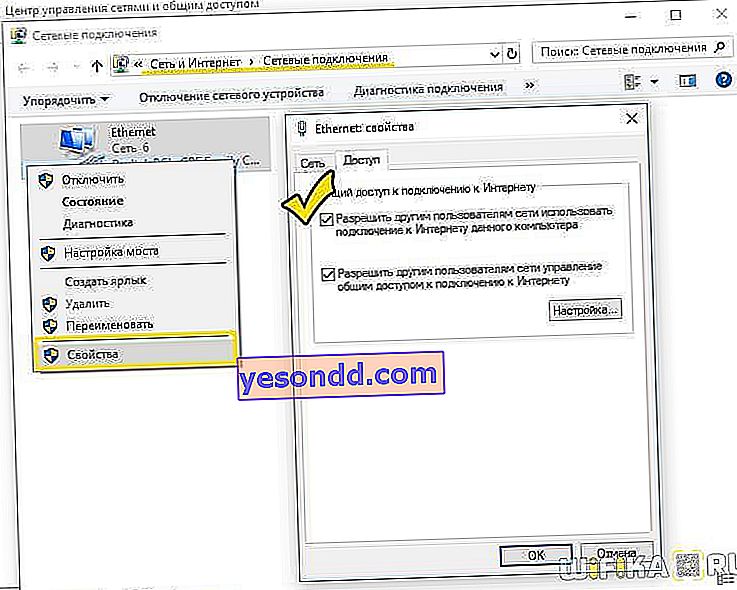
Deuxièmement, vous naviguez sur Internet via un modem mobile 3G / 4G et son logiciel ne vous permet pas de vous connecter à Internet via un hot spot. Ici, je ne peux que vous conseiller de démolir le programme (mais pas les pilotes!) Fourni avec cet appareil et d'utiliser les programmes intégrés à Windows 10 pour configurer l'Internet mobile. Contrairement aux versions précédentes du système d'exploitation, le dixième Windows s'en sort parfaitement tout seul.
Ce sont les principales raisons pour lesquelles le point d'accès ne fonctionne pas et l'ordinateur portable sous Windows 10 ne peut pas partager le wifi. Si vous avez rencontré d'autres erreurs ou si vous connaissez d'autres moyens de les résoudre, n'hésitez pas, partagez-les dans les commentaires!
